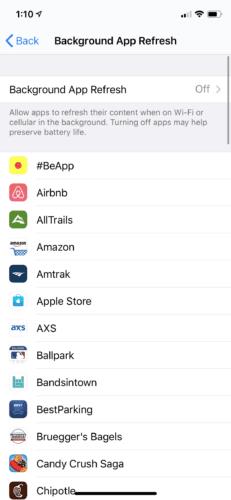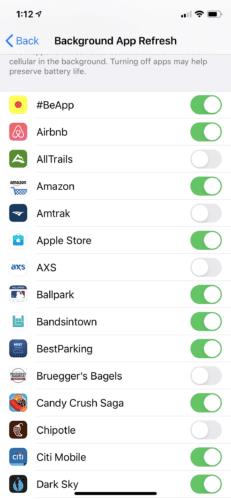Акумулятор вашого iPhone або iPad швидко розряджається? Здається, що ви завжди заряджаєте його? Проблеми з часом роботи акумулятора можуть виникати через різноманітні проблеми, але одна з них може полягати в тому, що у вас занадто багато програм, які працюють у фоновому режимі. Це означає, що програми автоматично оновлюють і завантажують вміст, коли вони не відкриті.
Але вам не потрібно дозволяти програмам оновлюватися у фоновому режимі. Ви можете вимкнути його. Обмежити можливість програми оновлювати й завантажувати вміст, коли він не відкритий, легко і можна зробити одним із двох способів . Перший – це відключення всіх програм , а другий – лише певні програми .
Однак майте на увазі, що коли ви обмежуєте оновлення будь-якої зі своїх програм у фоновому режимі, ви не зможете використовувати їх знову, доки не зміните дозвіл. Кожного разу, коли ви хочете використовувати програму належним чином, вам потрібно буде змінити налаштування, а потім знову ввімкнути його, якщо ви все ще не хочете, щоб програма оновлювалася у фоновому режимі.
Вимкнення всіх програм
Ви можете обмежити роботу всіх програм у фоновому режимі. Це означає, що не має значення, чи була це програма, яка постачається з вашим телефоном, чи ви вирішили її завантажити. Він не оновлюватиметься у фоновому режимі, доки ви не зміните налаштування обмежень. Нижче наведено кроки для повного обмеження оновлення програми.
Відкрийте програму Налаштування.
Коли програма відкриється, торкніться опції «Загальні». Він має значок, схожий на додаток Налаштування.
З’явиться нове меню. Торкніться «Оновити фоновий додаток».
З’явиться новий екран із опцією «Оновлення фонового додатка» та кнопкою слайда. Пересуньте кнопку у вимкнене положення. Коли ви це зробите, кнопка стане сірою.
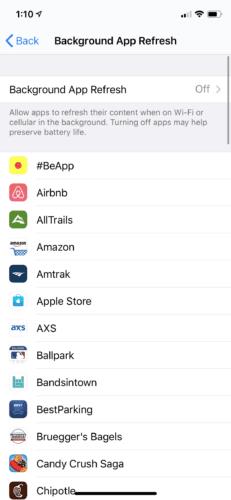
Вимкнення деяких програм
Якщо ви не хочете обмежувати всі свої програми, ви можете вибрати, які з них не оновлюватимуться у фоновому режимі. Це дозволить вам залишати програми, які ви часто використовуєте, відкритими, а інші залишатимуться там, поки вони вам не знадобляться. Нижче наведено кроки для обмеження дозволів на оновлення лише для певних програм.
Відкрийте програму Налаштування.
Торкніться опції «Загальні». На ньому буде значок, схожий на додаток Налаштування.
З’явиться новий екран. Торкніться Обмеження.
Торкніться Увімкнути обмеження.
Якщо ви вперше використовуєте обмеження, вам потрібно буде вибрати 4-значний PIN-код. Ви використовуватимете цей PIN-код, щоб додавати або знімати будь-які обмеження в майбутньому.
Потім перегляньте список ваших програм. Пересуньте кнопку у положення Вимкнено для програм, які ви не хочете оновлювати у фоновому режимі.
Якщо вам потрібно зняти обмеження для програми, просто поверніться на цей екран і пересуньте кнопку у позиції Увімкнено. Вам потрібно буде ввести свій PIN-код, щоб знову надати програмі доступ.
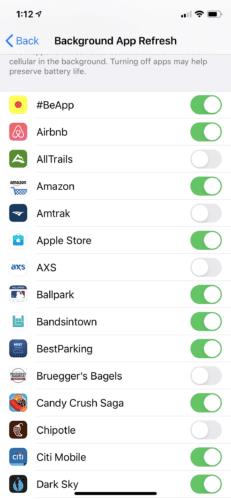
Зупинити оновлення додатків у фоновому режимі можна швидко. Але вам потрібно буде вирішити, чи хочете ви загальне обмеження чи лише конкретні програми. Пам’ятайте, що якщо ви не дозволите програмі оновлюватись у фоновому режимі, ви не зможете використовувати її, доки не зміните налаштування. Обмеження додатків може допомогти вам заощадити заряд акумулятора та заощадити дані. Однак якщо це не змінить швидкість використання акумулятора, можливо, настав час розглянути інші причини низького заряду акумулятора.